Windows XP से Windows 7 में Printer कैसे Share करे
Windows XP से Windows 7 में Printer हर किसी को Shareकरना नहीं आता ये एक आम बात है जिसे हर कोई नहीं जानता इसलिए में आपको आसन भाषा में स्टेप बाय स्टेप बताता हु ये अप्प कैसे कर सकते है .
मैं ये समझता हु की आपका Printer आपके Windows XP से जुडा है और आप Windows 7 से प्रिंट करना चाहते है .
Step 1
ये पहले देख लीजिये की आपका Windows XP Shared है . ये करने के लिए आपको Printer पे राईट क्लिक करना होगा और Sharing सिलेक्ट करना होगा .
क्लिक करके Share this Printer सिलेक्ट करना होगा और आपके Printer को नाम देना होगा . आप जो नाम देना चाहते है वो 8 Characters से कम हो और उसमे किसी भी प्रकार से Symbol नहीं होने चाहिए.
Step 2
ये आप जान ले की आपका Printer ठीक तरह से Windows 7 में Share हो रहा है . इसके लिए आपको Control Panel में जाना होगा और Network and Internetपर क्लिक करना होगा.\
फिर आपको View Network Computers and Devices पर क्लिक करना होगा जो Network and Sharing Center के अन्दर होता है
यहाँ आप आपके Windows XP का नाम देखंगे . यहाँ मेरे Windows XP का नाम है Aseem.
दिए गए Computer के नाम पर डबल क्लिक करे और लिस्ट में आप Shared Printer को देख सकते है. आप उसपर राईट क्लिक कीजिये और कनेक्ट सिलेक्ट कीजिये.
अगर सब ठीक तरह से हुआ है तो Windows 7 आपके Printer को Printers की लिस्ट में Add करेगा.
फिरभी अगर आपको “Cannot connect to printer” ऐसा मेसेज आये तो आप नीछे दिए हुए स्टेप्स इस्तेमाल कर सकते है
Step 3
Start पे क्लिक करे और Devices and Printers में जाये फिर Add a printer पर क्लिक करे जो ऊपर दिया हुआ होगा.
Step 4
Add a local printer को सिलेक्ट करे.
Step 5
Create a new port पर क्लिक करे और Local port को सिलेक्ट करे लिस्ट में से .
Step 6
Next क्लिक करे और Port name box में shared printer का नाम डाले जैसे \\Aseem\HPXP, यहाँ मेरे Windows XP का नाम Aseem है और HPXP मेरे Shared Printer का नाम है.
Step 7
लिस्ट मेसे Printer Driver सिलेक्ट करे या डाउनलोड कर ले और Have Disk सिलेक्ट करे . अगर आपका Printer पुराना है तो आप Windows 7 में चलने वाले Printer के Drivers डाउनलोड कर ले इन्टरनेट पर से और Have Disk पर क्लिक करे.
Windows 7 आपके ड्राइवर्स Load करेगा और आप Windows 7 में से Windows XP पर प्रिंट दे सकेंगे . हमेशा एक बात का ध्यान दे की आपके Printer Drivers हमेशा हो
अगर आपको कुछ भी Problem हो तो आप नीछे Comment कर सकते है और मैं आपकी जरूर मदद करूँगा.
Windows XP से Windows 7 में Printer हर किसी को Shareकरना नहीं आता ये एक आम बात है जिसे हर कोई नहीं जानता इसलिए में आपको आसन भाषा में स्टेप बाय स्टेप बताता हु ये अप्प कैसे कर सकते है .
मैं ये समझता हु की आपका Printer आपके Windows XP से जुडा है और आप Windows 7 से प्रिंट करना चाहते है .
Step 1
ये पहले देख लीजिये की आपका Windows XP Shared है . ये करने के लिए आपको Printer पे राईट क्लिक करना होगा और Sharing सिलेक्ट करना होगा .
क्लिक करके Share this Printer सिलेक्ट करना होगा और आपके Printer को नाम देना होगा . आप जो नाम देना चाहते है वो 8 Characters से कम हो और उसमे किसी भी प्रकार से Symbol नहीं होने चाहिए.
Step 2
ये आप जान ले की आपका Printer ठीक तरह से Windows 7 में Share हो रहा है . इसके लिए आपको Control Panel में जाना होगा और Network and Internetपर क्लिक करना होगा.\
फिर आपको View Network Computers and Devices पर क्लिक करना होगा जो Network and Sharing Center के अन्दर होता है
यहाँ आप आपके Windows XP का नाम देखंगे . यहाँ मेरे Windows XP का नाम है Aseem.
दिए गए Computer के नाम पर डबल क्लिक करे और लिस्ट में आप Shared Printer को देख सकते है. आप उसपर राईट क्लिक कीजिये और कनेक्ट सिलेक्ट कीजिये.
अगर सब ठीक तरह से हुआ है तो Windows 7 आपके Printer को Printers की लिस्ट में Add करेगा.
फिरभी अगर आपको “Cannot connect to printer” ऐसा मेसेज आये तो आप नीछे दिए हुए स्टेप्स इस्तेमाल कर सकते है
Step 3
Start पे क्लिक करे और Devices and Printers में जाये फिर Add a printer पर क्लिक करे जो ऊपर दिया हुआ होगा.
Step 4
Add a local printer को सिलेक्ट करे.
Step 5
Create a new port पर क्लिक करे और Local port को सिलेक्ट करे लिस्ट में से .
Step 6
Next क्लिक करे और Port name box में shared printer का नाम डाले जैसे \\Aseem\HPXP, यहाँ मेरे Windows XP का नाम Aseem है और HPXP मेरे Shared Printer का नाम है.
Step 7
लिस्ट मेसे Printer Driver सिलेक्ट करे या डाउनलोड कर ले और Have Disk सिलेक्ट करे . अगर आपका Printer पुराना है तो आप Windows 7 में चलने वाले Printer के Drivers डाउनलोड कर ले इन्टरनेट पर से और Have Disk पर क्लिक करे.
Windows 7 आपके ड्राइवर्स Load करेगा और आप Windows 7 में से Windows XP पर प्रिंट दे सकेंगे . हमेशा एक बात का ध्यान दे की आपके Printer Drivers हमेशा हो
अगर आपको कुछ भी Problem हो तो आप नीछे Comment कर सकते है और मैं आपकी जरूर मदद करूँगा.
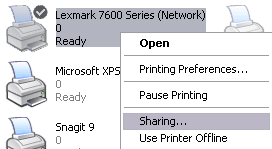










win 7 se win 10 me printer shere karne par daignode wala error de Raha hai koi solution bataye
ReplyDelete